Jūsu iesūtnē ir tik daudz e-pasta ziņojumu, ka tas pat nav smieklīgi. Bet problēma ir tā, ka jūs nevarat tos izdzēst, jo zināt, ka tie jums būs nepieciešami nākotnē. Tāpēc, ja vien nevēlaties tērēt laiku, meklējot e-pasta ziņojumu jūru savā iesūtnē, varat mēģināt kodēt savus e-pastus ar krāsu kodēšanu, lai tos būtu vieglāk atrast.
Lai kārtotu e-pastu, izmantojot krāsas, jums ir jāizveido etiķetes, jāpievieno filtri un krāsa. Tas var aizņemt nedaudz jūsu laika, taču jūs ietaupīsit vēl vairāk laika atrast savus e-pastus kad esat pabeidzis.
Kā izveidot jaunas etiķetes pakalpojumā Gmail
Laika gaitā pakalpojumā Gmail ir veiktas dažas izmaiņas. Tā rezultātā dažas iespējas neatrodas tur, kur tās bija kādreiz, bet citas ir. Piemēram, lai izveidotu iezīmi, iesūtnes kreisajā pusē ir jānoklikšķina uz opcijas Izveidot jaunu iezīmi.
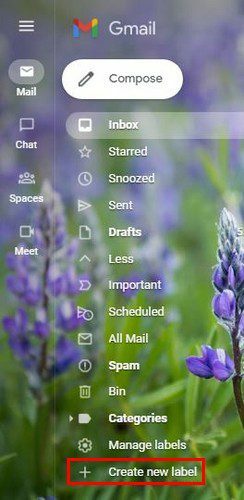
Kad tiek parādīts nākamais lodziņš, jums būs jāpiešķir etiķetei nosaukums. Kad esat pabeidzis, neaizmirstiet noklikšķināt uz zilās krāsas Poga Izveidot. Jūsu jaunā iezīme tagad būs pa kreisi no iesūtnes.
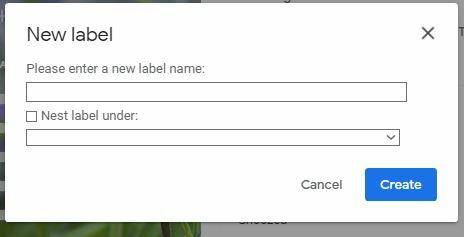
Kad etiķetes ir izveidotas, noklikšķiniet uz Rādīt meklēšanas opciju ikonu. Tā atrodas meklēšanas joslas beigās. Pievienojiet an e-pasta adrese sadaļā No kad parādās jauns logs. Ja vēlaties vēl vairāk samazināt e-pasta ziņojumu skaitu, varat izmantot sadaļu Ir vārdi. Piemēram, ja vēlaties pievienot e-pasta ziņojumus ar vārdu ekrānuzņēmums, noteikti pievienojiet to.
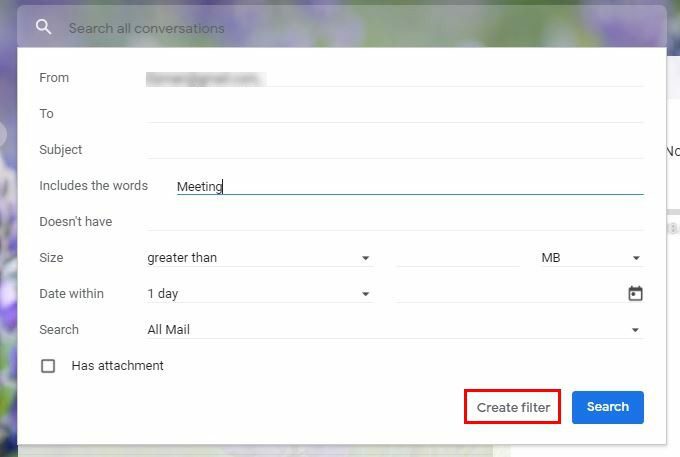
Kad visa informācija ir pievienota, neaizmirstiet noklikšķināt uz Izveidot filtru nevis meklēšanas pogu. Nākamajā lapā tiks parādīts jauns logs ar dažādām opcijām. Noklikšķiniet uz nolaižamā izvēlne lietotnei opciju. Izvēlieties nesen izveidoto iezīmi un pabeidziet, noklikšķinot uz zilās izveides filtra opcijas apakšējā labajā stūrī.
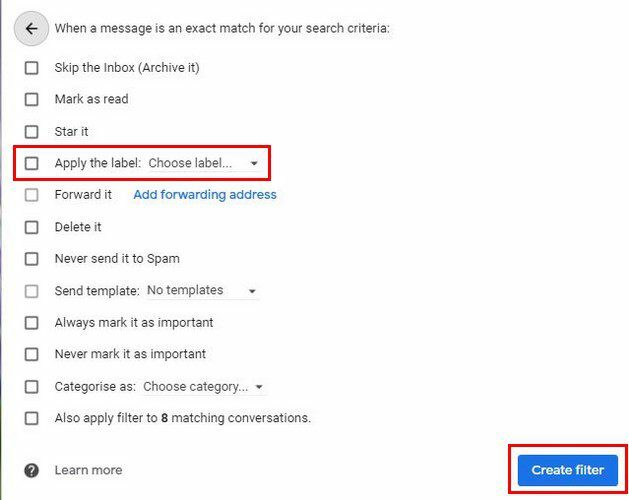
Šo filtru ir iespējams pievienot arī saviem jau esošajiem e-pastiem. Pēdējā saraksta opcija sniedz iespēju lietot filtru esošo e-pasta ziņojumu skaitam. Noteikti atzīmējiet šo izvēles rūtiņu, ja domājat, ka jums tas būs nepieciešams.
Dažas krāsas pievienošana
Tagad ir pienācis laiks pievienot krāsu, lai viegli identificētu savus e-pasta ziņojumus. Noklikšķiniet uz punkti pa labi no etiķetes jūsu interesēs. Kad tiek parādīts opciju saraksts, augšpusē noklikšķiniet uz opcijas Label Color. Pa kreisi no šīs opcijas jūs redzēsit A. Pēc krāsas izvēles šis A parādīs jūsu izvēlēto krāsu. Novietojot kursoru uz šīs opcijas, parādīsies jūsu izvēlētās krāsas.
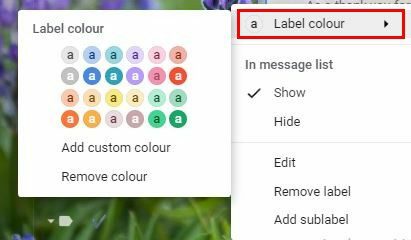
Ja kādreiz vēlaties mainīt krāsu, vienkārši izpildiet šīs darbības un izvēlieties savu jauno krāsu. Trīs punkti parādīs arī citas noderīgas opcijas, piemēram, etiķetes noņemšanu, apakšiezīmes pievienošanu, rediģēšanu vai rādīšanu/slēpšanu ziņojumu sarakstā.
Ja izvēlaties pievienot pielāgotu krāsu, jūs nevarat izveidot savu krāsu, izmantojot nekādus kodus. Varat izvēlēties tikai tās opcijas, kuras redzat. Izvēloties jauno krāsu, varat redzēt piemērotās izmaiņas reāllaikā. Tātad, ja izvēlaties krāsu, kas nebija pareizā izvēle, varat nekavējoties izvēlēties citu krāsu.
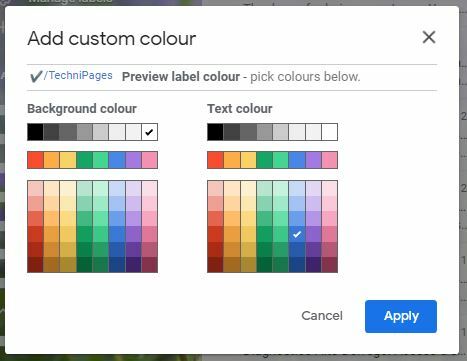
Jums ir iespēja izvēlēties fona krāsu un teksta krāsu. Noklikšķiniet uz pogas Lietot, lai saglabātu visas izmaiņas. Tas ir viss. Nākamreiz, kad saņemsit e-pasta ziņojumu no šī sūtītāja ar konkrētiem vārdiem, tas tiks atzīmēts. Ja izvēlēsities lietot filtru arī jau esošajiem e-pasta ziņojumiem, tiem būs šī īpašā iezīme.
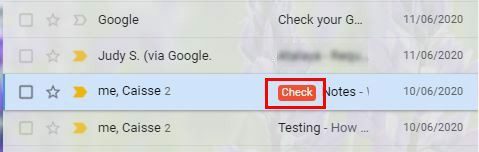
Secinājums
Process prasīja zināmu laiku, bet beigās jūs kompensējat laiku. Nākamreiz, kad saņemsit e-pasta ziņojumu, kuram vēlaties pievienot iezīmi, jūs netērēsit laiku tā atrašanai. Jebkurā laikā varat mainīt krāsu un pat mainīt fona un teksta krāsu. Etiķetes ir arī viegli izdzēst, ja kādreiz tās vairs nav vajadzīgas. Cik etiķešu, jūsuprāt, jums būs nepieciešams? Dalieties savās domās zemāk esošajos komentāros un neaizmirstiet kopīgot rakstu ar citiem sociālajos medijos.